クビ(KUBI)の機能紹介:KUBI × Zoomの操作画面は?
本日はWeb会議ソフトの『Zoom』の
ビデオ通話中のKUBI操作画面のご紹介をします。
KUBI × Zoomの操作は、PCとiPadから可能です。
PCの方がレコーディングや共有のメニューなど若干ではありますが、
詳細な設定ができます。
【PCからの操作】
①Kubiに接続します/切断:KUBI接続をON/OFFします。
②ミュート:音声入力をミュートします。パソコン内蔵のマイク以外にヘッドセット等を利用している場合には、マイクの切替えも行えます。
③ビデオの停止:ビデオチャットのON-OFFを切り替えることができます。
④招待:参加者へ招待メールを送ります。ミーティングの開催ID(URL)を記載したメールを招待者に送ります。招待者はURLをクリックすればミーティングに参加できます。
⑤参加者の管理:参加者一覧を表示します。ホストからは参加者のマイクをON/OFFできます。
⑥画面の共有:ExselやWordなど指定したソフトの画面やホワイトボードなど参加者と共有します。共有した画面を参加者がリモートコントロールすることも可能です。
⑦チャット:チャット画面を表示します。
⑧レコーディング:ミーティングを録画します。ProアカウントならZoomクラウド上に保存できます。
⑨十字キー:KUBI操作パネルです。上下左右の矢印をタップすることでKUBIを操作できます。
⑩ミーティングの終了:ミーティングを退出・終了します。ホストがミーティングを終了すると、参加者の接続も切れます。
⑪ギャラリービュー:ミーティング参加者全員の画面を表示するギャラリービューを表示します。
【iPadからの操作】
①会議を退出:ミーティングを退出・終了します。
②ギャラリービューに切り替える:
ミーティング参加者全員の画面を表示するギャラリービューを表示します。
③KUBI操作パネル:上下左右の矢印をタップすることでKUBIを操作できます。
④⑤現在は未だ対応していません。
⑥KUBI操作パネルが消えます。
⑦操作側iPadのWebカメラの画像が表示されます。タップするとKUBI側と入れ替わります。
⑧ミュート:音声入力をミュートします。
⑨ビデオの停止:操作側iPadのWebカメラを停止します。
Webカメラを停止すると、⑦の小窓にはプロファイル写真が表示されます。
⑩共有:iPad内の写真やデータ、ホワイトボードなど共有できます。
⑪参加者:参加者へチャットを送ったり、KUBI側(ホスト)にKUBI操作を要求することができます。
声入力をミュートします。
⑫詳細:会議内で手をあげます。ホスト側ではより詳細な設定を行うことができます。
*操作側がミーティングのホスト(主催者)であれば、ミーティングの録画を行うことができます。
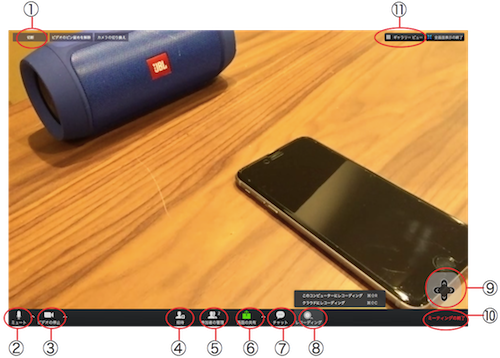
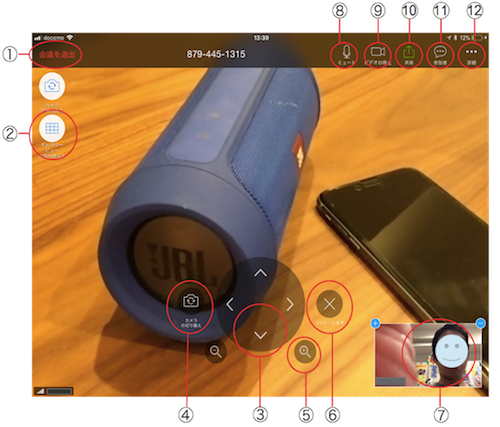




コメントを残す